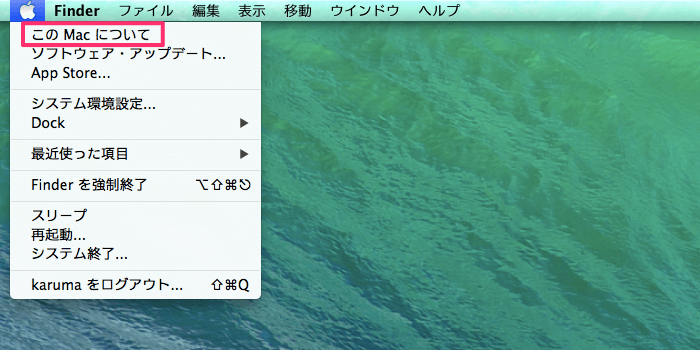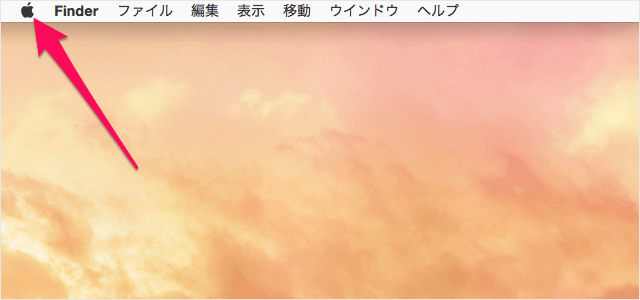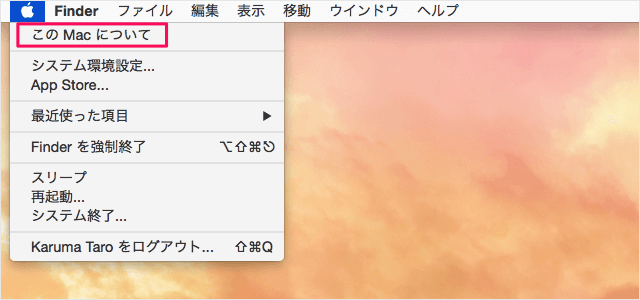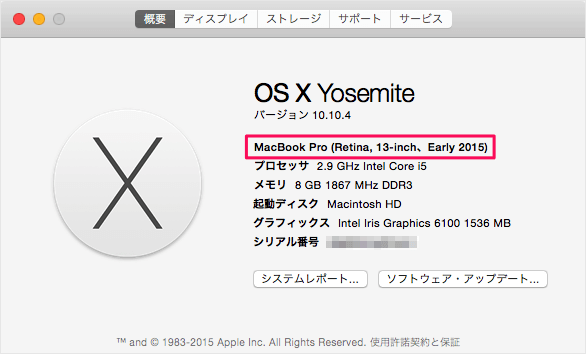目次
Macのモデル(型式)を確認する方法を紹介します。
Macには「Late 2008」「Mid 2009」「Late 2010」「Early 2011」「Mid 2013」……といったリリース時期によるハードウェアのモデル(型式)が割り振られています。普段はあまり意識する必要はありませんが、デバイスドライバーのインストール時や対応メモリやバッテリーなどの機器(パーツ)を探す場合に必要になります。
ということで、ここではMacのモデル(型式)を確認する方法を紹介します。
モデル(型式)を確認する方法は?
モデル(型式)を確認する方法は次の手順になります。
「このMacについて」を表示する
Macのデスクトップの左上にある「Apple」アイコンをクリックすると
このようにメニューが表示されるので、その中から「この Mac について」をクリックします。
モデル(型式)を確認する
- OS X のバージョン
- 型式(モデル)
- プロセッサ
- メモリ
- 起動ディスク
- グラフィックス
- シリアル番号
この例では「MacBook Pro (Retina, 13-inch、Early 2015)」がモデル(型式)になります。
※ モデル(型式)以外のシステム情報を確認する方法はこちらを参考にしてください。
Mac システム情報を確認する方法
Mac 関連記事
その他の Mac の使い方や設定はこちらをご覧ください。